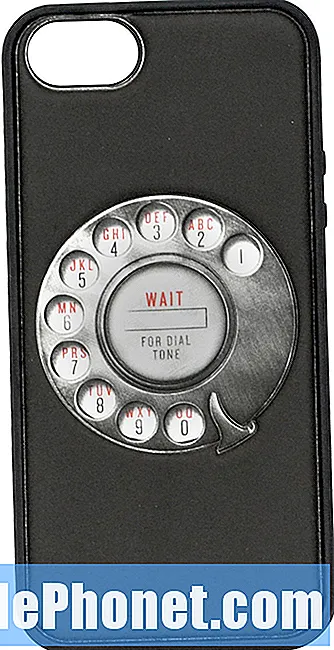Microsoft ujawnia, że system operacyjny Windows 10 jest gotowy na komputery stacjonarne, laptopy, telefony, tablety, a nawet Xbox One, przyszedł w dość interesującym czasie dla firmy. W przeszłości system Windows miał jedną stopę. System Windows działa na milionach urządzeń, a wiele z nich nie ma kontaktu. Ten nowy system operacyjny Windows 10 musi sprawić, że użytkownicy poczują się jak w domu w sposób, w jaki Windows 8 po prostu tego nie zrobił. Z drugiej strony Microsoft musi upewnić się, że daje swoim zespołom sprzętowym system operacyjny i popycha ekosystem, których potrzebują, aby ich urządzenia odniosły sukces. Dlatego nowe opcje menu Start i ekranu startowego w systemie Windows 10 są tak ważne. Dzięki niemu firma Microsoft daje użytkownikom możliwość stworzenia interfejsu użytkownika, który najlepiej dla nich działa, i dostarczania różnych interfejsów w oparciu o narzędzia, którymi dysponują użytkownicy.
Przeczytaj: Co to jest Windows 10
Oto, jak przywrócić menu Start w systemie Windows 10.
Zanim zaczniemy, będziesz potrzebować podstaw. Microsoft nie udostępnił jeszcze systemu operacyjnego Windows 10 użytkownikom końcowym. Zamiast tego firma publicznie testuje funkcje systemu Windows 10 za pomocą użytkowników, którzy pobierają je za pośrednictwem programu Windows Insider.
Aby w ten sposób wyłączyć menu Start, musisz pobrać podgląd techniczny systemu Windows ze strony internetowej firmy Microsoft i zainstalować go na swoim urządzeniu. Potrzebny będzie także dysk flash, jeśli planujesz przeprowadzić nową instalację i utworzyć kopię zapasową wszystkich danych na wypadek, gdybyś stracił jakąkolwiek z nich. Po drugie, jest to absolutnie kluczowe: absolutnie nigdy nie należy pobierać podglądu technicznego na żadnym systemie operacyjnym lub urządzeniu, które ma kluczowe znaczenie. GottaBeMobile zepsuł się, jak zdobyć Windows 10 Technical Preview w ostatnim artykule. Ponownie podejdź ostrożnie. Funkcje wewnątrz systemu operacyjnego mogą ulec uszkodzeniu i wszystko może się zmienić bez chwili zauważenia.
Kiedy po raz pierwszy logujesz się do swojego notebooka, komputera stacjonarnego lub tabletu z systemem Windows 10, możesz zauważyć, że ekran startowy Windows z Windows 8 jest pierwszą rzeczą, którą widzisz. Nie przejmuj się. Windows 10 jest wystarczająco inteligentny, aby zaprezentować Ci inny interfejs w zależności od dostępnych opcji wprowadzania. Niestety, podgląd techniczny Windows 10 nie zmienia znacznie twojego interfejsu, jeśli zdecydujesz się po prostu uaktualnić i zachować wszystkie ustawienia.

Przejdź do pulpitu, naciskając klawisz Windows na klawiaturze lub przycisk Windows pod wyświetlaczem.

Witamy ponownie na pulpicie. Poszukaj paska zadań u dołu ekranu. Jeśli masz mysz, kliknij prawym przyciskiem myszy na pasku zadań. Jeśli dotkniesz, umieść palec na pasku zadań i przytrzymaj go, aż pojawi się kółko. Pasek zadań to długi przezroczysty pasek, który zwykle znajduje się na dole ekranu i pokazuje, jakie aplikacje zostały otwarte i jaka jest godzina. Możesz kliknąć go prawym przyciskiem myszy w dowolnym miejscu.
Kliknij Nieruchomości.

Witamy w właściwościach paska zadań. Zmienimy tutaj wygląd i zachowanie ekranu startowego, aby działał bardziej jak menu Start systemu operacyjnego Windows w przeszłości. Możesz sprawić, że ekran startowy będzie bardziej podobny do menu Start w systemie Windows 8.1, ale wymagał zbyt dużej konfiguracji. Kliknij Menu Start opcja u góry obszaru Właściwości.

Na górze ekranu znajduje się opcja Użyj menu Start zamiast ekranu Start. Kliknij lub dotknij tego elementu, a następnie naciśnij Zastosować.

Zanim system Windows 10 stanie się powszechnie dostępny, możliwe jest, że przełączanie się między tymi dwiema opcjami nie będzie wymagało ponownego uruchomienia komputera. Dzisiaj jednak będziesz musiał ponownie uruchomić komputer po aktywowaniu Menu Start, aby zastąpić Ekran Startowy. Uważaj, aby natychmiast zapisać swoją pracę. Jeśli masz otwarty dokument programu Word, jeśli korzystasz z przeglądarki Internet Explorer, upewnij się, że odwiedzasz odwiedzane witryny.
Kliknij lub dotknij Wyloguj się i zmień ustawienia. A ty wrócisz do ekranu logowania. Twoja maszyna nie powinna długo czekać na ponowne uruchomienie.

Teraz zaloguj się za pomocą nazwy użytkownika i hasła, które przypisał do niego notebook, komputer stacjonarny lub tablet.

To jest to. Udało Ci się włączyć menu Start w Windows 10. Absolutnie nie aktualizuj do Windows 10 tylko po to, aby przywrócić menu Start. System Windows 10 nie jest gotowy do regularnego używania przez nikogo, kto nie ma kopii zapasowej komputera. Jeśli używasz systemu Windows 8.1, najnowszego systemu operacyjnego Windows, który jest gotowy do publicznego użytku, istnieją inne sposoby odtworzenia menu Start. Windows 10 będzie dostępny dla wszystkich w przyszłym roku w ostatecznej formie. Oprócz posiadania nowego menu Start, dostępne będą również opcje otwartych aplikacji Windows Store na pulpicie.